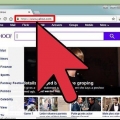`Offentlig` `Venner` `Venner unntatt bekjente` `Bare meg selv` `Bekjente`

Du kan alltid se gjennom dette alternativet ved å trykke på "Facebook"-fanen nederst på menyen for koblede kontoer. Du kan også koble fra kontoen din fra Facebook ved å åpne menyen «Koblede kontoer» og trykke på alternativet «Koble fra». 










Koble instagram til facebook
Innhold
Denne artikkelen vil vise deg hvordan du kobler Instagram-kontoen din til Facebook-kontoen din ved å bruke Instagram-appen for iPhone og Android. Når kontoene dine er koblet sammen, kan du følge vennene dine på Facebook via Instagram og til og med legge ut på Facebook og Instagram samtidig takket være Instagram-appen. Selv om det er mulig å ha bilder og videoer fra Instagram vises på Facebook-kontoen din samtidig, er det ikke mulig å dele ting fra Facebook direkte til Instagram.
Trinn
Del 1 av 3: Koble Instagram til Facebook

1. Trykk på Instagram-appen for å åpne den. Hvis du ikke allerede er logget på Instagram-kontoen din på enheten din, må du gjøre dette før du får tilgang til Instagram-innstillingene.

2. Trykk på Profil-knappen. Det er et menneskeformet ikon i nedre høyre hjørne av skjermen; Hvis du trykker på denne, kommer du til Instagram-kontoen din.

3. Trykk ⚙️ (iPhone) eller ` ⋮ ` (Android). Dette er plassert øverst til høyre på profilsiden, og dette vil åpne `Alternativer`-menyen. Følg hvert trinn.
På Android ser dette ikonet ut som en vertikal stabel med fire prikker.

4. Trykk på alternativet "Koblede kontoer". Dette er under "Innstillinger" underoverskriften.

5. Trykk på "Facebook"-alternativet. Dette tar deg til Facebook-påloggingssiden.
Merk at du også kan koble til dine Twitter-, Tumblr- og Flickr-kontoer fra denne menyen.

6. Skriv inn Facebook-e-post og passord. Dette lar deg logge på Facebook-kontoen din fra Instagram.
Du kan først bli spurt om du foretrekker `Logg på med Facebook-appen` eller `Logg på via telefon og e-post`. Velger du å logge på via appen, må du trykke `Åpne` når du blir bedt om å åpne Facebook-appen.

7. Velg hvem som kan se Instagram-innleggene dine på Facebook. Trykk på uttrekksmenyen og velg en av følgende personverninnstillinger:

8. trykkOK. Når du blir bedt om å åpne Instagram, trykker du "Åpne".

9. Se alternativene dine for å dele innlegg. Du kan aktivere dobbel deling ved å trykke `OK` slik at hvert innlegg på Instagram blir kopiert til Facebook-siden din. Hvis du ikke vil aktivere dobbel deling, trykk `Ikke nå`; dette tar deg tilbake til Instagram-alternativmenyen.
Del 2 av 3: Følge Facebook-kontakter

1. Trykk på Profil-knappen. I Instagram er det det menneskeformede ikonet nederst til høyre på skjermen; Hvis du trykker på denne, åpnes Instagram-kontoen din.

2. Trykk ⚙️ (iPhone) eller ` ⋮ ` (Android). Dette er plassert øverst til høyre på profilsiden, og dette vil åpne `Alternativer`-menyen.

3. Trykk "Facebook-venner". Dette bør være umiddelbart under "følg folk" underoverskriften.
Trykk `OK` når du blir bedt om det. Dette er bare for å minne deg på at du har gitt Facebook tilgang til Instagram-kontoen din.

4. Se resultatene dine. Du skal nå se en side med «[X antall] venner på Instagram» øverst på skjermen. Du kan bla gjennom alle disse resultatene eller trykke på forskjellige kategorier av personer du vil følge.

5. Trykk på "Følg" ved siden av vennene du vil følge. Dette vil automatisk spore ubeskyttede kontoer og be om tillatelse til å følge private kontoer.
Du kan også trykke på "Følg alle"-knappen ved siden av antall venner øverst på skjermen for å følge hver av dine Facebook-venner med Instagram.
Del 3 av 3: Deling av et bilde på begge plattformene

1. Åpne Instagram-appen. For å dobbeltdeling må du laste opp eller ta et bilde eller en video.

2. Trykk på ikonet + nederst på skjermen. Dette vil åpne en side for å lage et nytt innlegg. Herfra kan du laste opp et allerede eksisterende bilde eller video eller lage en ny.

3. Velg eller lag noe du vil dele og trykk deretterNeste. Trykk på et bilde eller en video for å legge det ut i «Bibliotek/Filmrull»-fanen eller ta et bilde eller en video ved å trykke på «Foto»- eller «Video»-fanene.
Du kan bla gjennom hele kamerarullen eller kameraalbumet fra Instagram.

4. Påfør filtre og trykk deretterNeste øverst til høyre på skjermen.

5. Slå bryteren ved siden av Facebook til PÅ
(iPhone) eller trykk på Facebook-knappen så den blir blå (Android). På iPhone er det under «Legg til plassering»-delen, og på Android er det under «DEL»-underoverskriften. Sørg for at du har lagt til undertekster og steder før du fortsetter.

6. trykkDeler øverst til høyre på skjermen. Dette vil få innlegget ditt til å vises på både Instagram og Facebook.
Tips
Unngå å duplisere alle bildene dine, da dette kan betraktes som søppeladferd av Facebook- og Instagram-brukere.
Advarsler
- Sørg for å dobbeltsjekke Facebook-delingsbryteren når du deler sensitivt materiale.
Artikler om emnet "Koble instagram til facebook"
Оцените, пожалуйста статью
Lignende
Populær